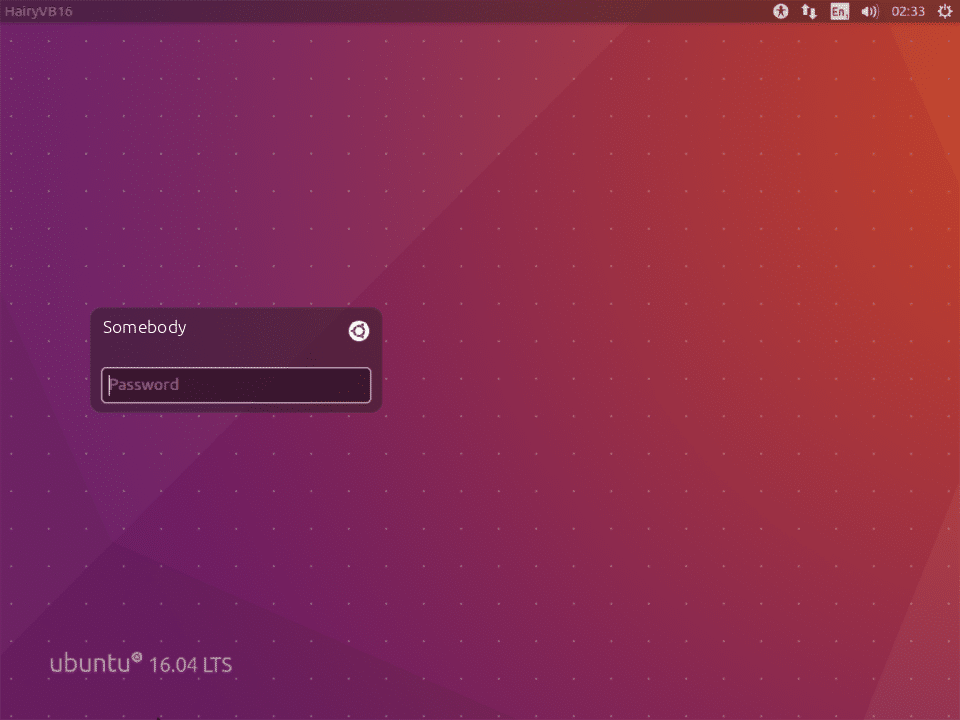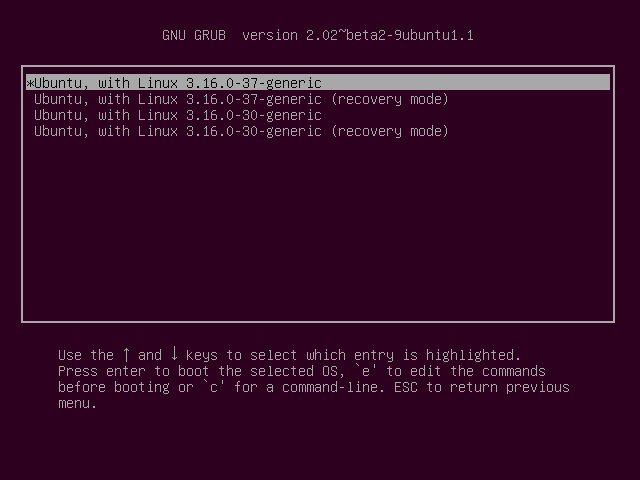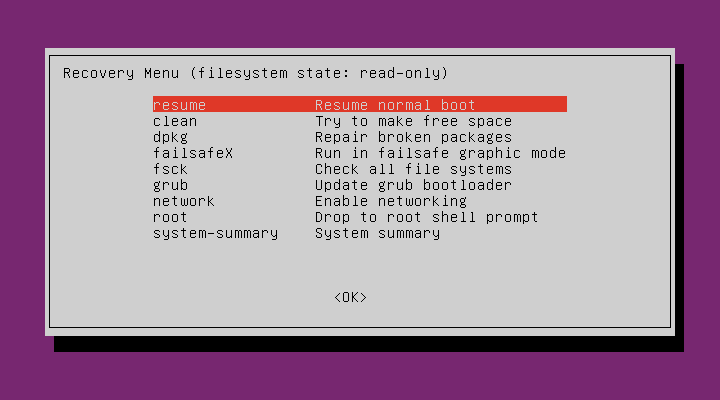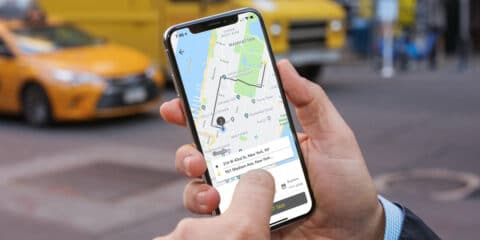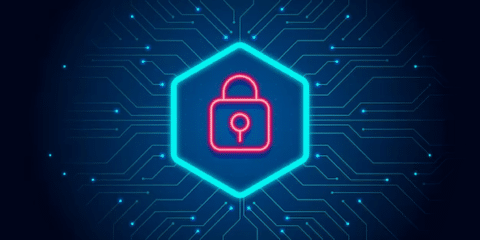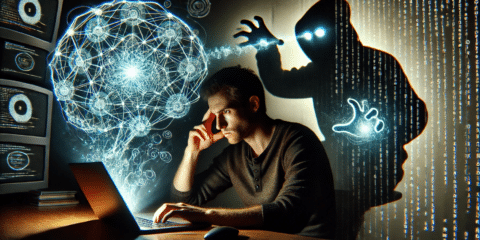
أحياناً عندما لا تقوم بفتح حاسوبك لفترة قد تنسى مفتاح الدخول على النظام ولا تعلم كيف تقوم بأستعادة مفتاح الدخول او حتى تغييره لذا ستعلم في هذه المقالة كيفية تغيير مفتاح الدخول على نظام Ubuntu وذلك بإتباع هذه الخطوات:
أولاً عند فتح الحاسوب على نظام Ubuntu اذا كان النظام هو الوحيد العامل على حاسوبك فستقوم بالضغط على مفتاح Shift لفترة حتى ظهور الشاشة الآتية واذا كان يعمل نظام Ubuntu مع نظام آخر على نفس الحاسوب لذا ستظهر لك شاشة التشغيل الثنائي Dual Boot وسنختار منها Advanced options for Ubuntu.
سنختار من الشاشة السابقة الأختيار الثاني والذي ينتهي بـ recovery mode ثم ستظهر الشاشة الآتية:
بإستخدام اﻷسهم نقوم بأختيار root ونضغط زر Enter ستظهر لك نافذة شبيهة بـ Terminal وبادءة بأمر:
root@ubuntu:~#
اﻵن يجب فتح ملف الخاص بتسجيل مفاتيح الدخول وهو من نوع read-only وذلك عن طريق كتابة اﻷمر:
mount -rw -o remount /
بعد ذلك نقوم بتغير مفتاح الدخول بأستخدام أمر Passwd و كتابة “اسم المستخدم” الخاص بك بدلاً من “username” عن طريق كتابته بهذه الطريقة:
root@ubuntu:~# passwd "username"
بعد ذلك سيظهر لك اﻷمر اﻵتي وستقوم بكتابة مفتاح الدخول الجديد الذي تريده ثم الضغط على Enter لظهور الجملة التالية وستقوم بكتابة مفتاح الدخول مرة أخرى:
Enter new UNIX password:
Retype new UNIX password:
سيظهر لك الرسالة التالية والتي تدل على أن العملية نجحت:
passwd: password updated successfully
بعد ذلك تقوم بإعادة تشغيل الحاسوب ثم استخدام مفتاح الدخول الجديد في شاشة الدخول.